Vaikka se ei yleensä ole ensimmäinen asia, jota kaikki katsovat uuden iOS-ohjelmistopäivityksen asentamisen jälkeen, haluaisin iPhonesi uusille esteettömyysominaisuuksille etusijalle, koska joitakin erittäin arvokkaita työkaluja, joista myös käyttäjät, joilla ei ole vammaisuutta, voivat nauttia.
Tietenkin Apple loi iOS 16:n uudet esteettömyysominaisuudet vammaisia ihmisiä silmällä pitäen, mutta yhä useammat käyttäjät käyttävät niitä, koska ne voivat parantaa huomattavasti käyttökokemusta. Hankkeesta, joka alkoi tehdä iPhoneista kaikkien käyttäjien saataville, tuli yksi iPhonen suurimmista eduista muihin älypuhelimiin verrattuna.
Esteettömyysominaisuuksien avulla voit mukauttaa iPhoneasi ja saada siitä kaiken irti. Voit pakottaa iPhonesi lukemaan puolestasi, havaitsemaan ääniä, vastaamaan äänikomentoihin tai ottamaan valokuvia handsfree-tilassa. Ja nyt voit tehdä vielä enemmän iOS 16:n uusilla apuominaisuuksilla.
1. Ohjaa lähellä olevia laitteita
iOS 16:lla voit nyt ohjata lähellä olevia laitteitasi, jotka ovat päällä ja kirjautuneena samaan iCloud-tiliin. Siirry kohtaan Asetukset-> Esteettömyys-> Ohjaa lähellä olevia laitteita ja napauta sitten”Ohjaa lähellä olevia laitteita”-painiketta aloittaaksesi haun. Se luettelee kaikki ohjattavat laitteet seuraavassa näytössä, ja yhden napauttaminen tarjoaa useita vaihtoehtoja.
Esimerkiksi kun ohjaan iPadia (jossa on iPadOS 16) iPhonellani, voin avata aloitusnäytön. Näyttö, App Switcher, Notification Center, Control Center ja Siri. Kun toistan ääntä tai videota laitteella, voin myös toistaa ja keskeyttää sen, siirtyä edelliseen tai seuraavaan kappaleeseen ja säätää äänenvoimakkuutta.
2. Suurennuslasin oven tunnistus
Suurennuslaitteessa on iOS 16:ssa uusi oventunnistustoiminto, joka auttaa sokeita ja heikkonäköisiä käyttäjiä paikantamaan sisäänkäynnit saapuessaan määränpäähänsä. Työkalu voi kertoa, kuinka kaukana ovi on, onko ovi auki tai kiinni, kuinka se avataan (työnnä, käännä nuppia, vedä kahvasta jne.), mitä merkkejä kertovat (kuten huonenumerot), mitä symbolit tarkoittavat (kuten wc-tilojen henkilökuvakkeet) ja paljon muuta.
Oventunnistus käyttää valontunnistusta ja etäisyyttä lidar-skanneria, joka on saatavilla vain seuraavissa malleissa:
iPhone 14 Pro ja 14 Pro Max iPhone 13 Pro ja 13 Pro Max iPhone 12 Pro ja 12 Pro Max iPad Pro 11 tuuman (2., 3. ja 5. sukupolvi) iPad Pro 12,9 tuuman (4., 5. ja 6. sukupolvi)  Kuva Applen kautta
Kuva Applen kautta
3. Kuvakuvaukset suurennuslasissa
Toinen Suurennuslasi-sovelluksen uusi ominaisuus on Kuvakuvaukset. Kun osoitat kameralla jotain, se näyttää (tai lukee) sinulle yksityiskohtaisia kuvauksia näkemästään. Toisin kuin Door Detection, tämä ominaisuus on kaikkien iOS 16-käyttäjien käytettävissä. Se ei ole aina tarkkaa, mutta sen pitäisi parantua kehityksen jatkuessa.
4. Suurennuslasin tunnistustila
Nyt kun suurennuslasissa on kaksi muuta tunnistustyökalua, saatavilla on uusi Tunnistustila-valikko, joka sisältää Oven havaitsemisen, Ihmisten tunnistuksen ja kuvakuvaukset.
Jos Jos sinulla ei ole yhtäkään iPhone-tai iPad-malleista, jotka tukevat oventunnistusta (katso yllä), jotka ovat myös samoja malleja, jotka tukevat ihmisten tunnistusta. Voit lisätä vain kuvakuvauksia säätimiin, et tunnistustilavalikkoon.
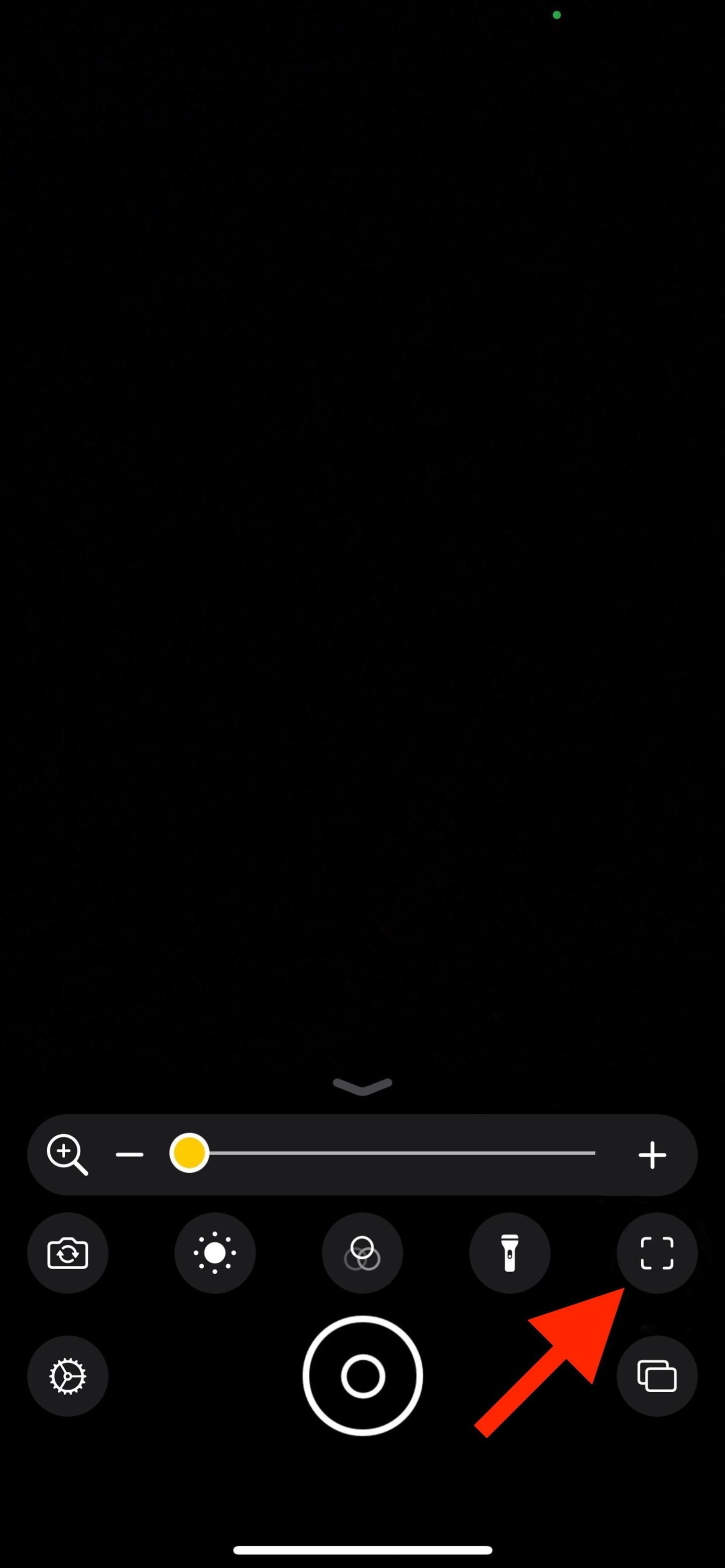
 Kuva Applen kautta
Kuva Applen kautta
5. Suurennuslasin toiminnot
Suurennuslasi tukee myös toimintoja, joiden avulla voit tallentaa nykyiset suurennuslasiasetukset, mukaan lukien ohjauspaneelin, kameran, kirkkauden, kontrastin, suodattimet ja tunnistustilat. Tällä tavalla voit käyttää erityisiä asetuksia tiettyä toistuvaa tehtävää tai tilannetta varten. Jos haluat tallentaa nykyisen asettelusi, käytä”Tallenna uusi toiminto”asetusten hammaspyörästä. Voit vaihtaa asettelujen välillä myös hammaspyörän avulla. Toiminnot-asetuksissa voit poistaa tai kopioida mukautettuja vaihtoehtoja.
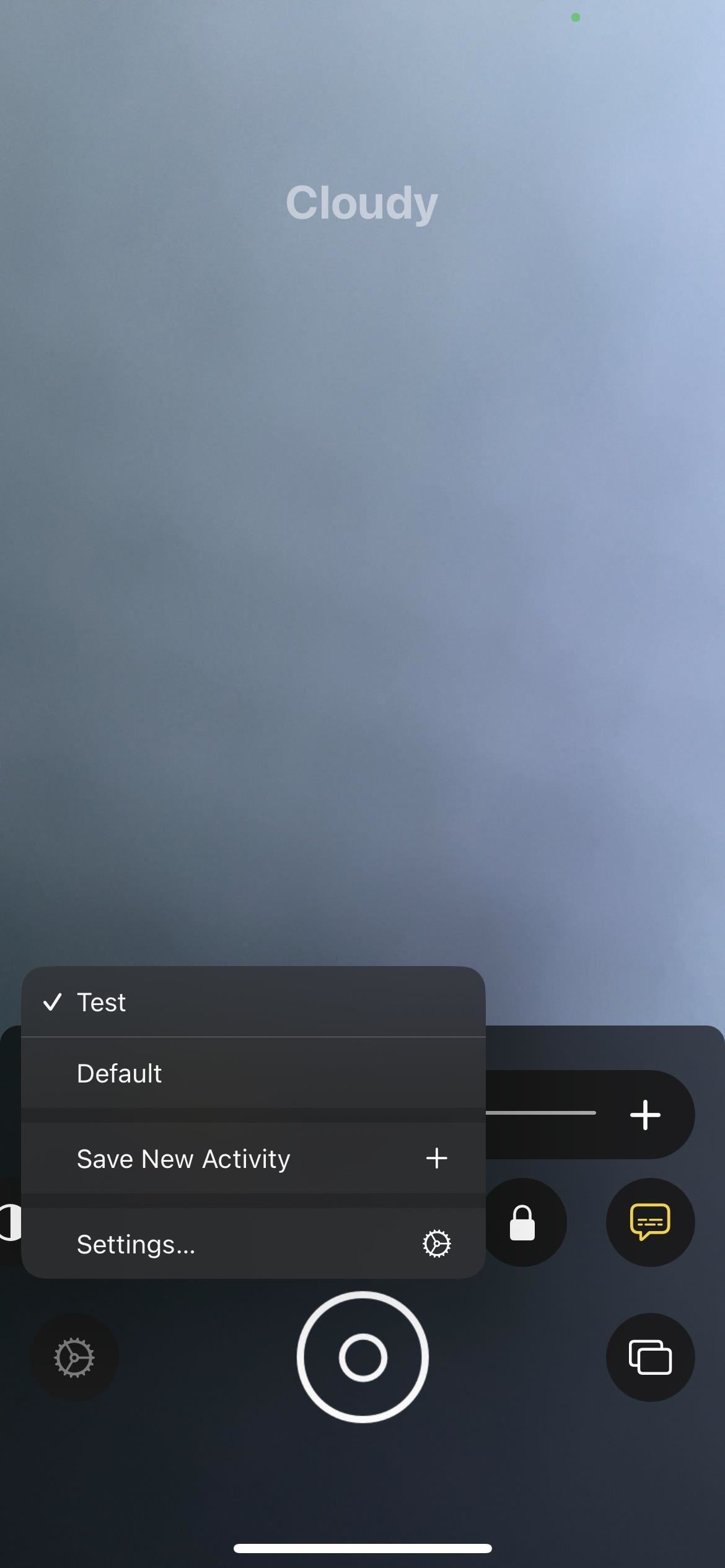
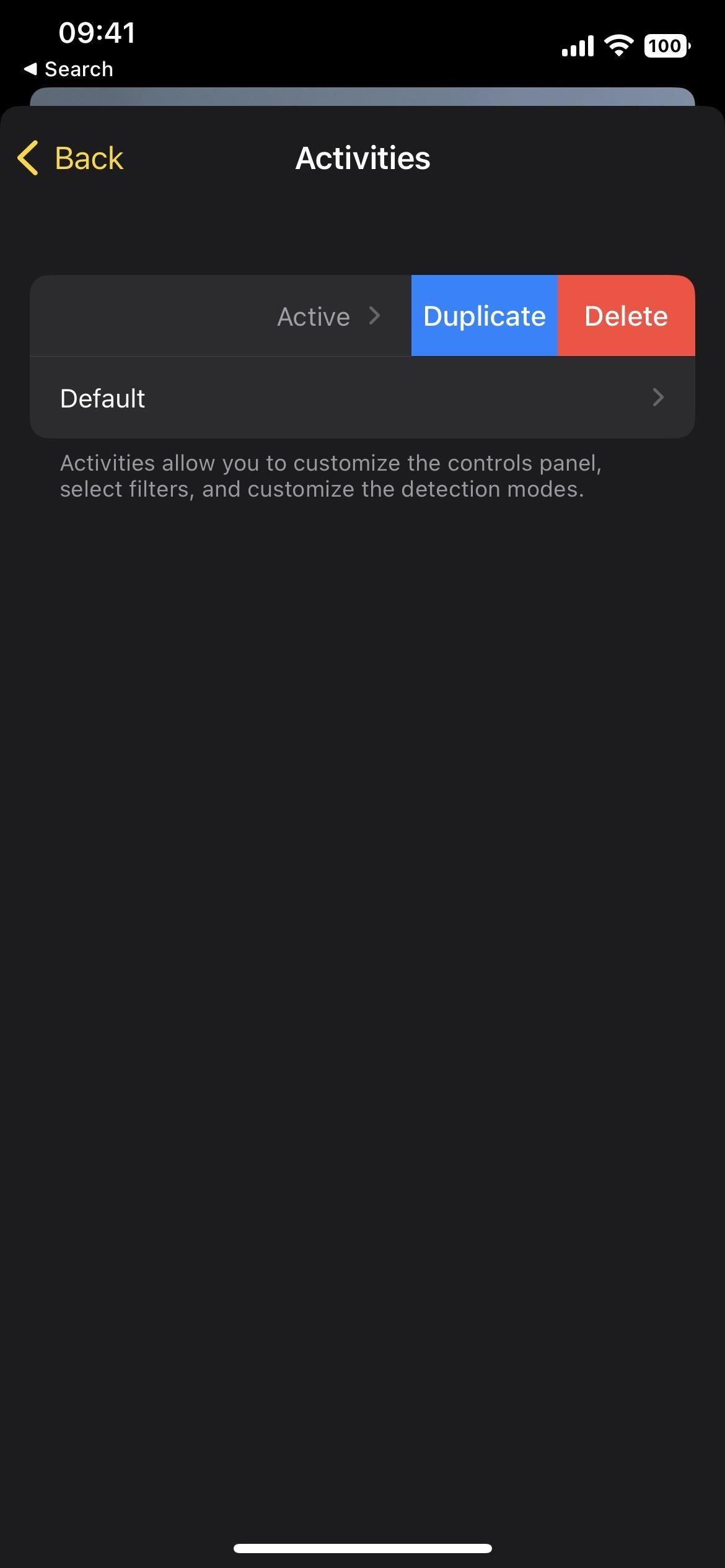
6. Livetekstitykset äänelle, videolle ja puheluille
Yksi merkittävimmistä uusista esteettömyysominaisuuksista on Livetekstitykset, joista on apua ihmisille, joilla on kuuloongelmia ja jokaiselle, joka ei jostain syystä kuule ääntä iPhonellaan. Se toimii puhelin-ja FaceTime-puheluissa, videopuheluissa sosiaalisen median sovelluksissa, suoratoistoohjelmissa ja muissa medioissa ja jopa puhelinneuvottelusovelluksissa.
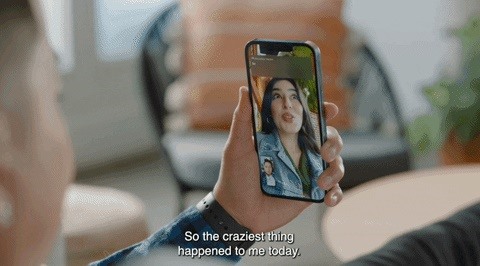 Kuva Applen kautta
Kuva Applen kautta
Se on myös mahdollista mukauttaaksesi fontin kokoa, väriä ja taustaväriä lukemisen helpottamiseksi. Voit jopa siirtää kuvatekstejä samalla tavalla kuin Kuva kuvassa-soittimella ja määrittää sen valmiustilassa. Ja jos käytät Macia puheluihin, voit vastata keskusteluun kirjoittamalla ja lukemalla sanasi ääneen reaaliajassa.
Toistaiseksi livetekstitykset ovat saatavilla Yhdysvalloissa ja Kanadassa iPhone 11:lle ja myöhemmin, iPad A12 Bionicilla ja uudemmat sekä Macit Applen silikonilla. Jos olet huolissasi tietosuojasta, Apple lupaa, että käyttäjätiedot pysyvät yksityisinä, koska livetekstitykset luodaan suoraan laitteeseen. Et voi tallentaa niitä, kun otat kuvakaappauksen.
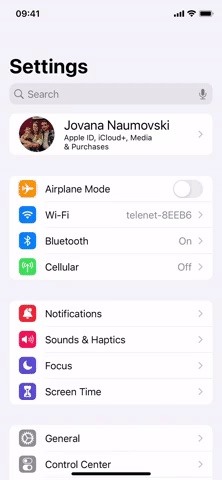
7. Apple Watch Mirroring
Jos sinulla on Apple Watch, voit käyttää useimpia pariksi liitetyn iPhonen esteettömyysominaisuuksia sen etäohjaukseen Apple Watchin peilaustoiminnon ansiosta.
Applen kanssa. Watch Mirroring, käyttäjät voivat ohjata Apple Watchia iPhonen apuominaisuuksilla, kuten ääniohjauksella ja kytkinohjauksella, ja käyttää syötteitä, kuten äänikomentoja, äänitoimintoja, pään seurantaa tai ulkoisia Made for iPhone-kytkimiä vaihtoehtona Apple Watchin näytön napautukselle. Apple Watch Mirroring käyttää laitteisto-ja ohjelmistointegraatiota, mukaan lukien AirPlayn kautta kehitetyt edistykset, jotta käyttäjät, jotka luottavat näihin liikkuvuusominaisuuksiin, voivat hyötyä ainutlaatuisista Apple Watch-sovelluksista, kuten Blood Oxygen, Heart Rate, Mindfulness ja paljon muuta.
— Apple.
Apple Watch Mirroring on saatavilla Apple Watch Series 6:ssa ja uudemmissa. Ota se käyttöön siirtymällä kohtaan Asetukset-> Esteettömyys-> Apple Watchin peilaus ja kytke sitten kytkin päälle. Kun yhteys on muodostettu, voit ohjata kelloa kokonaan iPhonen kautta.
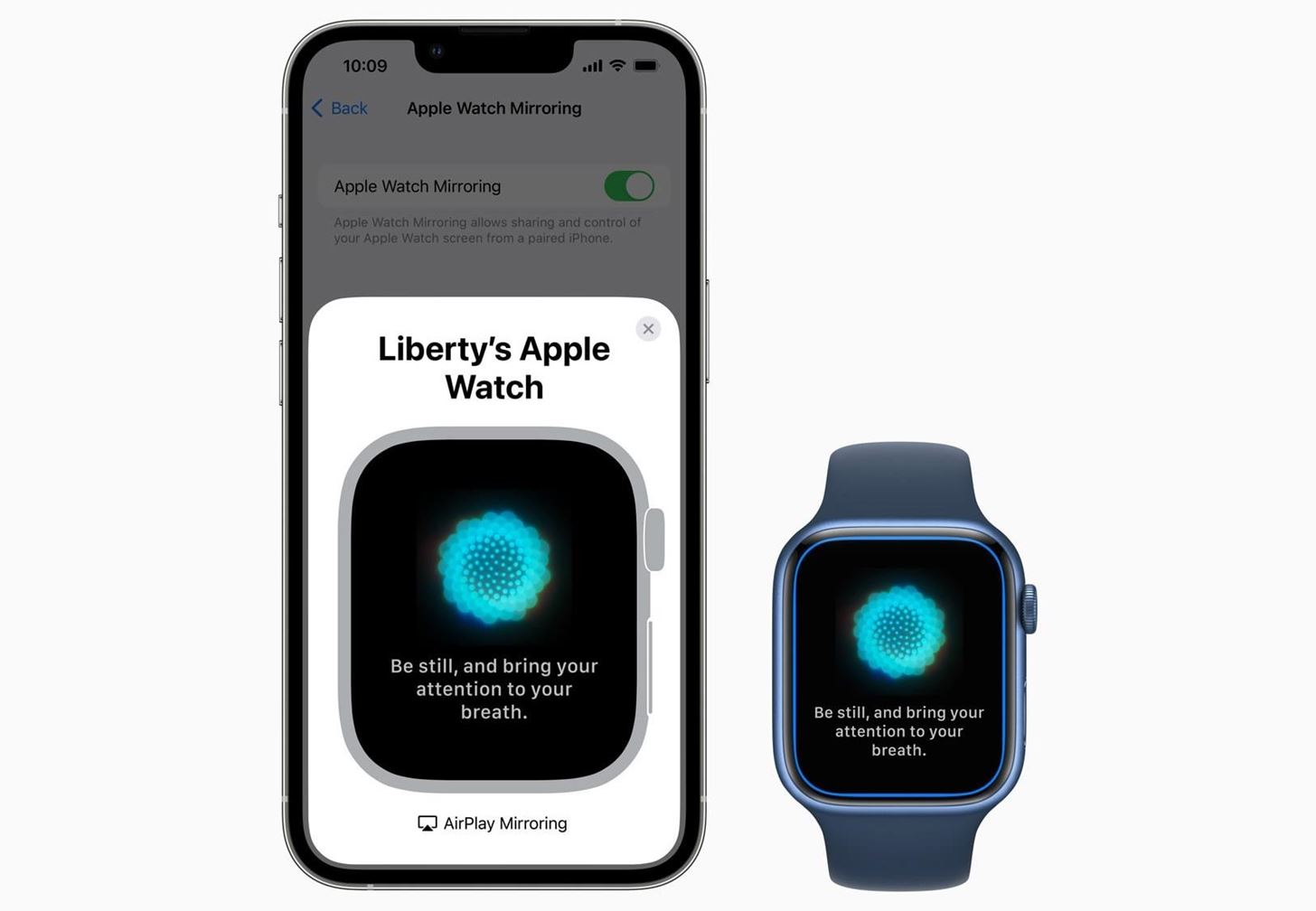 Kuva Applen kautta
Kuva Applen kautta
8. Lisää kieliä VoiceOverille ja Speak Tooleille
Voit nyt ottaa käyttöön entistä useampia kieliä VoiceOverille, Speak Selection ja Speak Screenille. Tuettuja kieliä ovat seuraavat. Tähdet (*) osoittavat iOS 16:ssa uusia kieliä.
Arabia (maailma) * Bangla eli bengali (Intia) * Baski (Espanja) * Bhojpuri (Intia) * Bulgaria (Bulgaria) * Katalaani (Espanja) * kiina (Manner-Kiina) kiina (Hongkong) kiina (Liaoning, Manner-Kiina) * kiina (Shaanxi, Manner-Kiina) * kiina (Sichuan, Manner-Kiina) * kiina (Taiwan) Kroatia (Kroatia) * Tšekki (Tšekki) Tanska (Tanska) hollanti (Belgia) hollanti (Alankomaat) englanti (Australia) englanti (Intia) englanti (Irlanti) englanti (Skotlanti, UK) * englanti (Etelä-Afrikka) englanti (UK) englanti (US) suomi (Suomi) ranska (Belgia) * ranska (Kanada) Ranska (Ranska) Galicia (Espanja) * Saksa (Saksa) Kreikka (Kreikka) Heprea (Israel) Hindi (Intia) Unkari (Unkari) Indonesia (Indonesia) Italia (Italia) Japani (Japani) Kannada (Intia) * Korea (Etelä-Korea) malaiji (Malesia) * marathi (Intia) * norja bokmål (Norja) persia eli farsi (Iran) * puola (Puola) portugali (Brasilia) portugali (Portugali) romania (roomalainen) ia) venäjä (Venäjä) shanghailainen (manner-Kiina) * slovakki (Slovakia) slovenia (Slovenia) * espanja (Argentiina) espanja (Chile) * espanja (Kolumbia) espanja (Meksiko) espanja (Espanja) espanja (Ruotsi) tamili (Intia) * Telugu (Intia) * Thai (Thaimaa) Turkki (Turkki) Ukraina (Ukraina) * Valencia (Espanja) * Vietnam (Vietnam) *
9. Lisää ääniä VoiceOverille ja Speak Tooleille
Kymmeniä uusia ääniä on saatavilla myös VoiceOveriin, Speak Selectioniin ja Speak Screeniin – kaikki optimoidut apuominaisuudet ja kielet. Englanniksi uusia ääniä ovat Agnes, Bruce, Eloquence, Evan, Joelle, Junior, Kathy, Nathan, Noelle, Ralph, Vicki ja Zoe.
Myös uusia ääniä, kuten Albert, Bad News, Bahh, Bells, Boing, Bubbles, sellot, Good News, Jester, Urut, Superstar, Trinoids, Whisper, Wobble ja Zarvox.
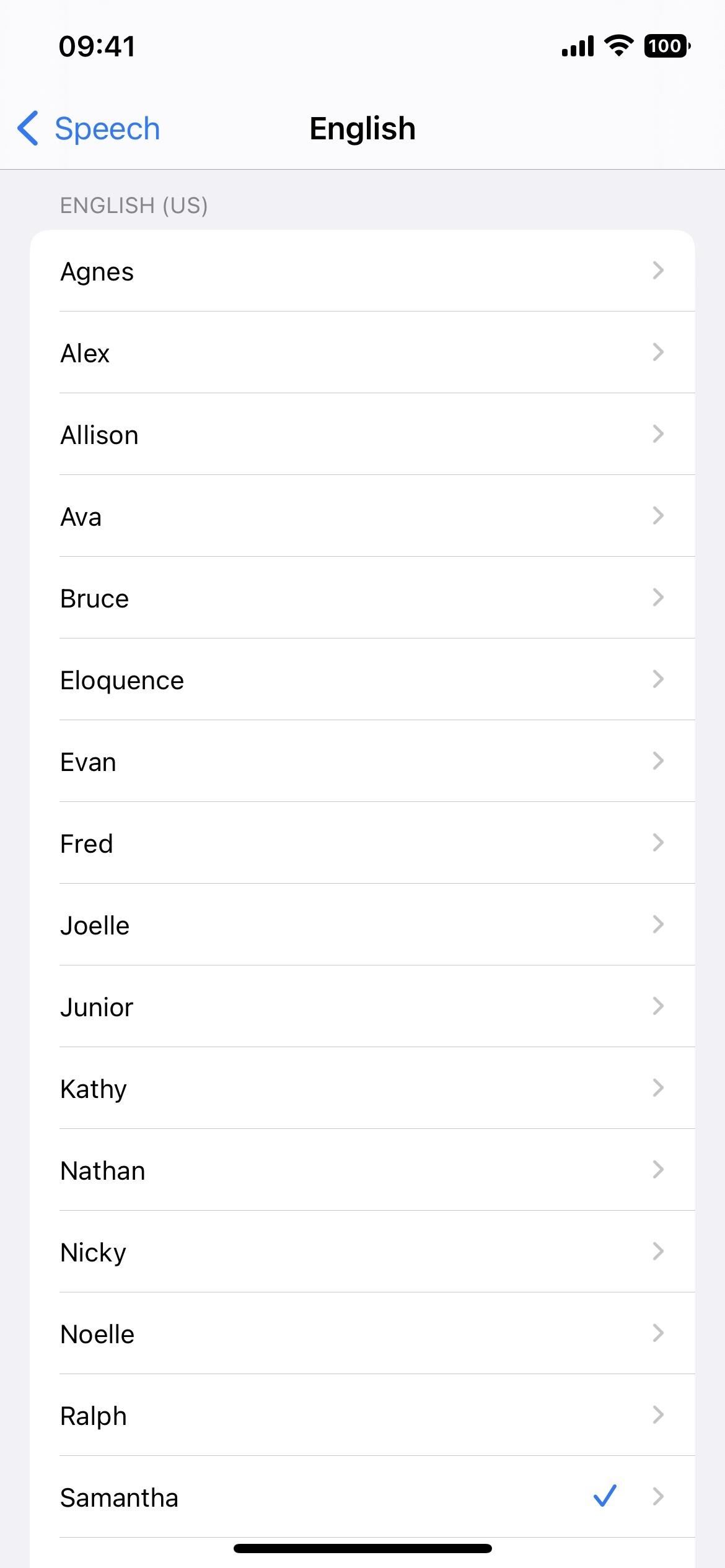
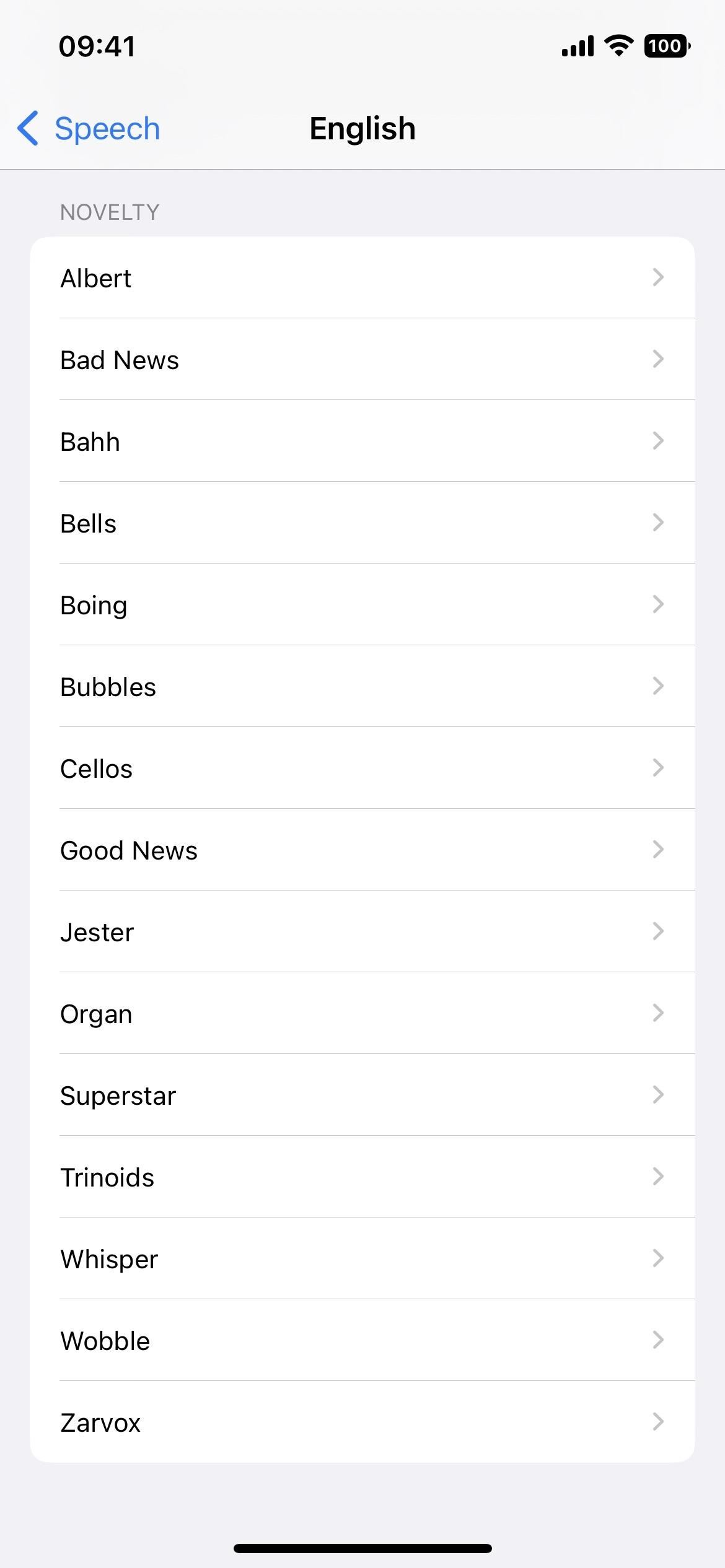
10. Lisää VoiceOver-ohjelmointiasetuksia
Asetukset-> Esteettömyys-> VoiceOver-> Aktiviteetit-> Ohjelmointi-valikko, jonka avulla voit luoda asetusryhmiä tiettyjä käyttötarkoituksia varten, on muutamia uusia vaihtoehtoja. p>
Ensinnäkin on kirjoitustyyli, jonka avulla voit valita oletus-, vakio-, kosketus-ja suorakosketuksen välillä. Toinen on Navigointityyli, jossa on oletus-, lippu-ja ryhmiteltyvaihtoehdot. Ja kolmas on Braille Alert Messages, jossa voit valita joko Oletus, On tai Off. Nämä vaihtoehdot olivat saatavilla aiemmin, mutta eivät ohjelmointitoimintoihin.
11. VoiceOver-aloituspisteen tunnistus Mapsissa
Kun käytät VoiceOveria Apple Mapsissa, saat automaattisen äänen ja haptisen palautteen, joka auttaa sinua tunnistamaan kävelyreittiohjeiden aloituspisteen.
12. Buddy Controller for Games
Jos sinulla on vaikeuksia käyttää peliohjainta, uuden Buddy Controller-ominaisuuden avulla ystävä tai huoltaja voi auttaa sinua pelaamaan peliä. Se toimii yhdistämällä kaksi peliohjainta yhdeksi, joten voit pelata tehokkaasti yhdessä yhtenä pelaajana. Jos tämä kuulostaa tutulta, se johtuu siitä, että Xbox-konsolit tarjoavat samanlaisen ominaisuuden nimeltä Co-pilot.
13. Siri-taukoaika
Asetukset-> Esteettömyys-> Siri-kohdassa on uusi Siri-taukoaika-osio, jonka avulla voit määrittää, kuinka kauan Siri odottaa, että puhut. Voit jättää oletusasetuksen tai valita Pidempi tai Pisin. Tämä työkalu on täydellinen sinulle, jos Siri näyttää aina kärsimättömältä keskeyttäjältä.
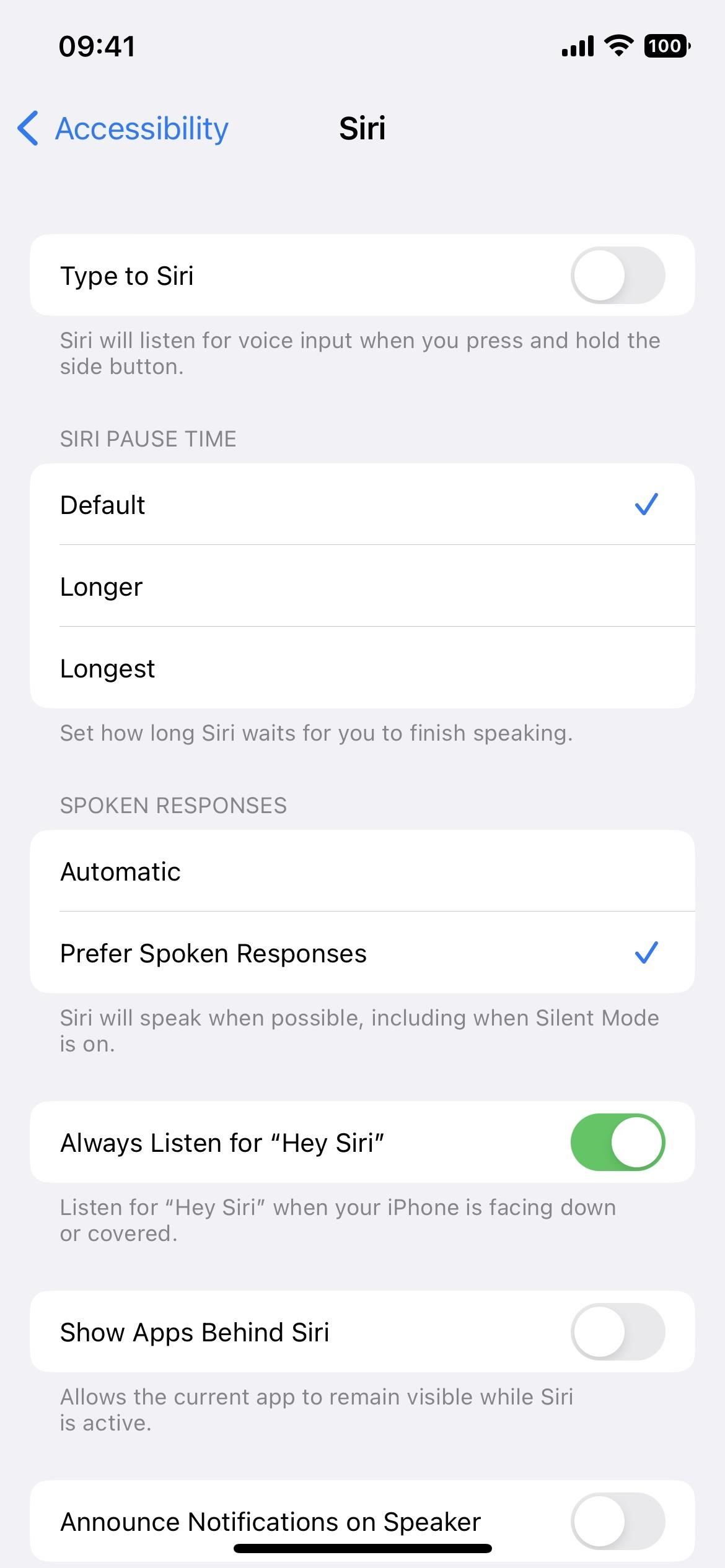
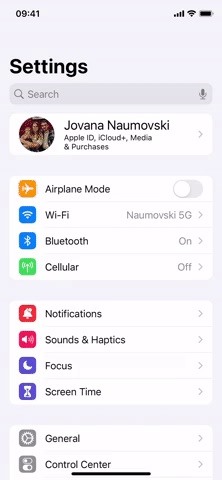
14. Mukautetut äänet äänentunnistusta varten
Äänentunnistus on ollut saatavilla iOS 14:stä lähtien, mutta iOS 16:ssa voit opettaa iPhonesi tunnistamaan tietyt äänet ympäristöstäsi. Siirry kohtaan Asetukset-> Esteettömyys-> Äänentunnistus-> Äänet ja valitse”Mukautettu hälytys”tai”Mukautettu laite tai ovikello”.
Voit poistaa mukautetut hälytykset ja äänet pyyhkäisemällä niitä vasemmalle Äänet-valikosta.. Voit myös napauttaa Muokkaa ja sitten poistokuvaketta (punainen ympyrä, jonka keskellä on valkoinen viiva) ja vahvistaa valitsemalla Poista.
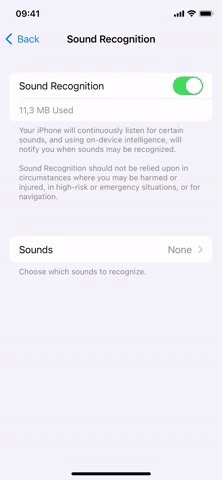
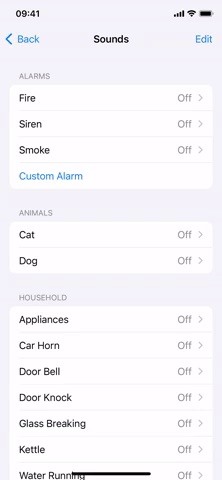
15. Ääniohjauksen oikeinkirjoitustila
Olet luultavasti jo tottunut iPhonen saneluominaisuuteen, mutta nyt voit käyttää puheohjauksen oikeinkirjoitustilaa kirjoittaaksesi sanan kirjaimelta, jotta vältytään väärinkäsityksistä. Käytä sitä sanelemaan nimiä, osoitteita, lyhenteitä ja paljon muuta. Ominaisuus on tällä hetkellä saatavilla vain Yhdysvaltain englanniksi.
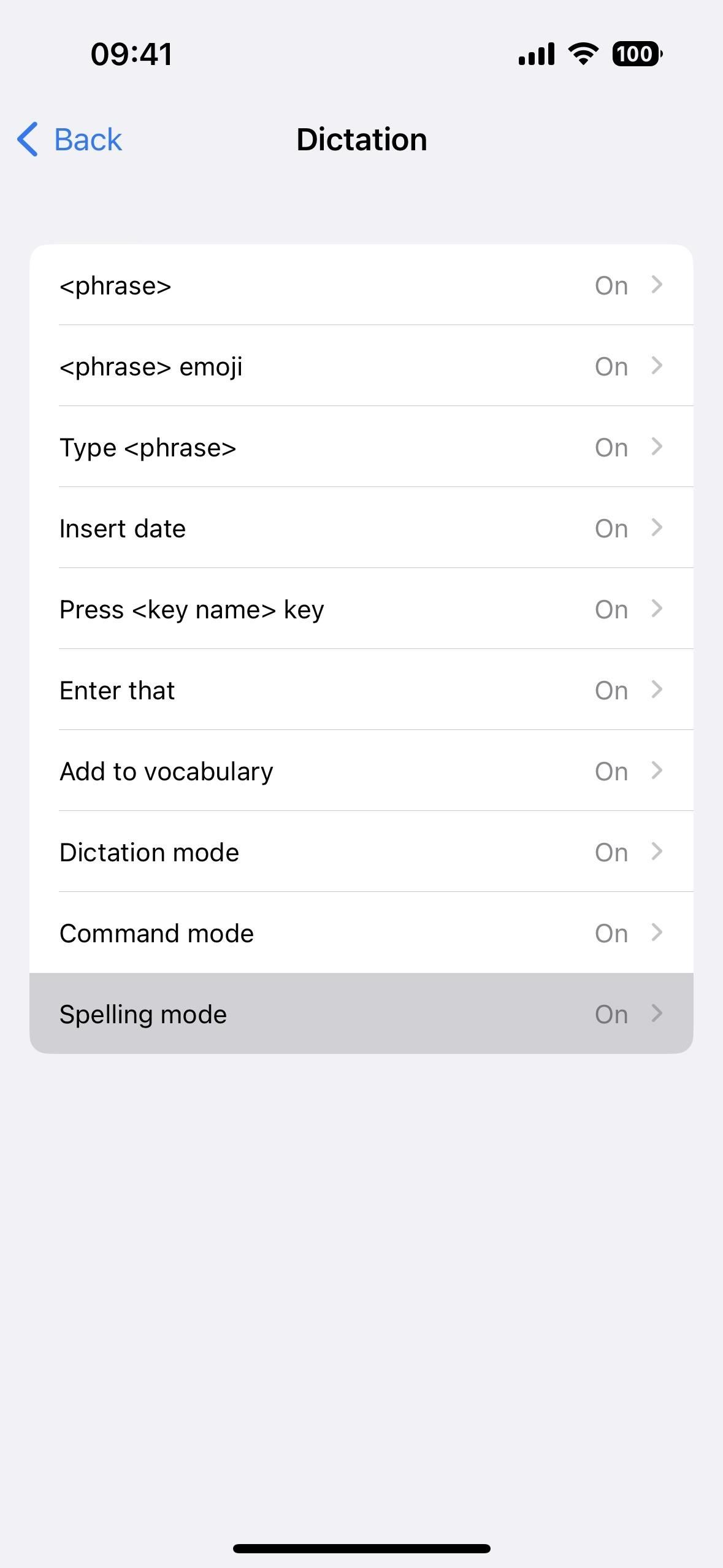
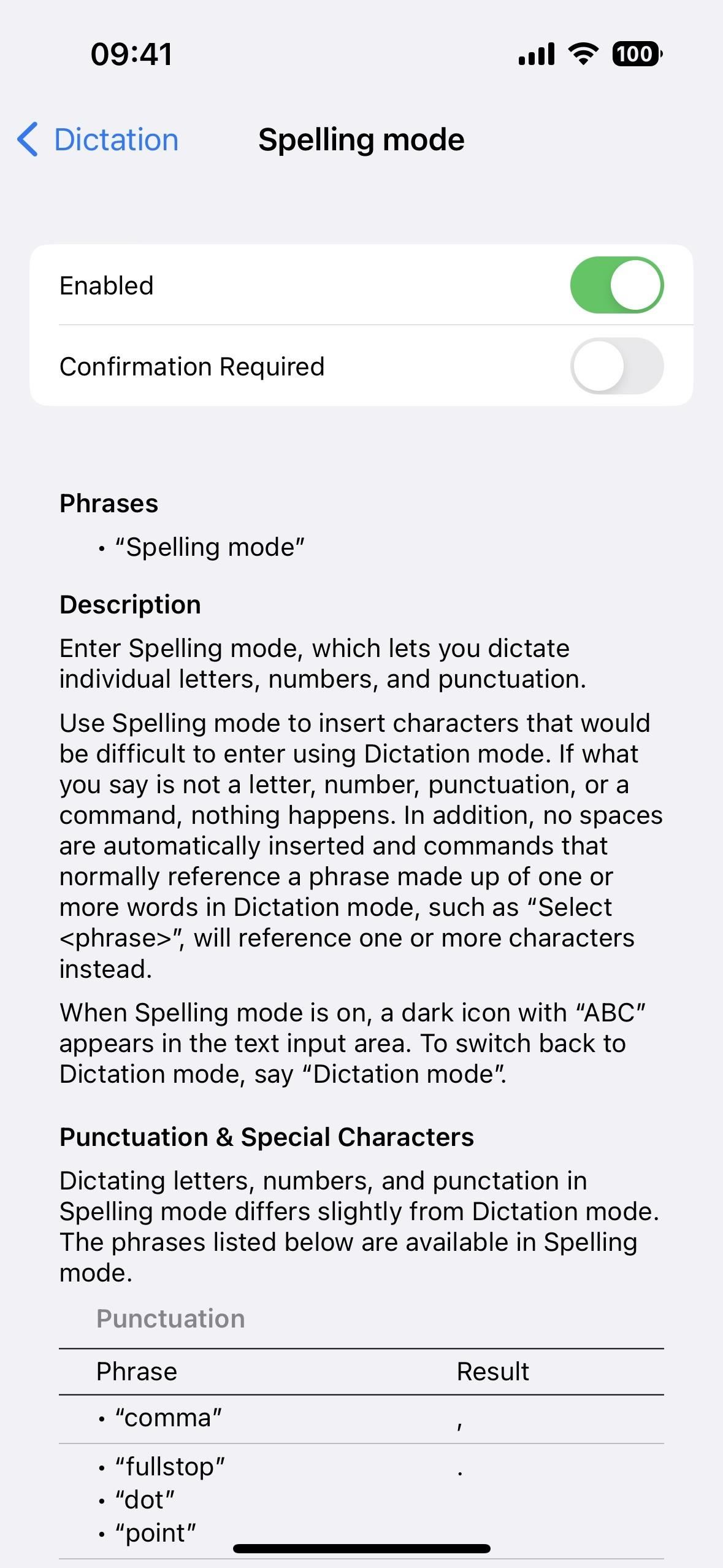
16. Lisää ääniohjauskomentoja
Oikeinkirjoitustilan lisäksi puheohjauksessa on myös uusia komentoja seuraaville:
Avaa sovelluskirjasto Näytä näppäimistö Piilota näppäimistö Paina
17. Apple Books-muokkaus
iOS 16:ssa Apple Books-sovelluksessa on uusia teemoja ja esteettömyysvaihtoehtoja. Sovellus on suunniteltu uudelleen ja uusi käyttöliittymä on yksinkertaistettu, mikä myös auttaa tekemään siitä helpomman. Voit lihavoida tekstiä ja mukauttaa välilyöntejä helpottaaksesi lukemista. Lisäksi on muutamia uusia teemoja, joiden avulla voit helpottaa sovelluksen käyttöä.
IOS 16.2:ssa ja uudemmissa versioissa Pikakuvakkeet-sovelluksessa on uusia Kirja-toimintoja, mukaan lukien Muuta kirjan ulkoasu-toiminto. Voit siis luoda pikakuvakkeita sovelluksen jokaiseen kirjaan ja käyttää jokaisessa kirjassa erilaisia ulkoasuja, joten sinun ei tarvitse jatkuvasti muuttaa niitä manuaalisesti.
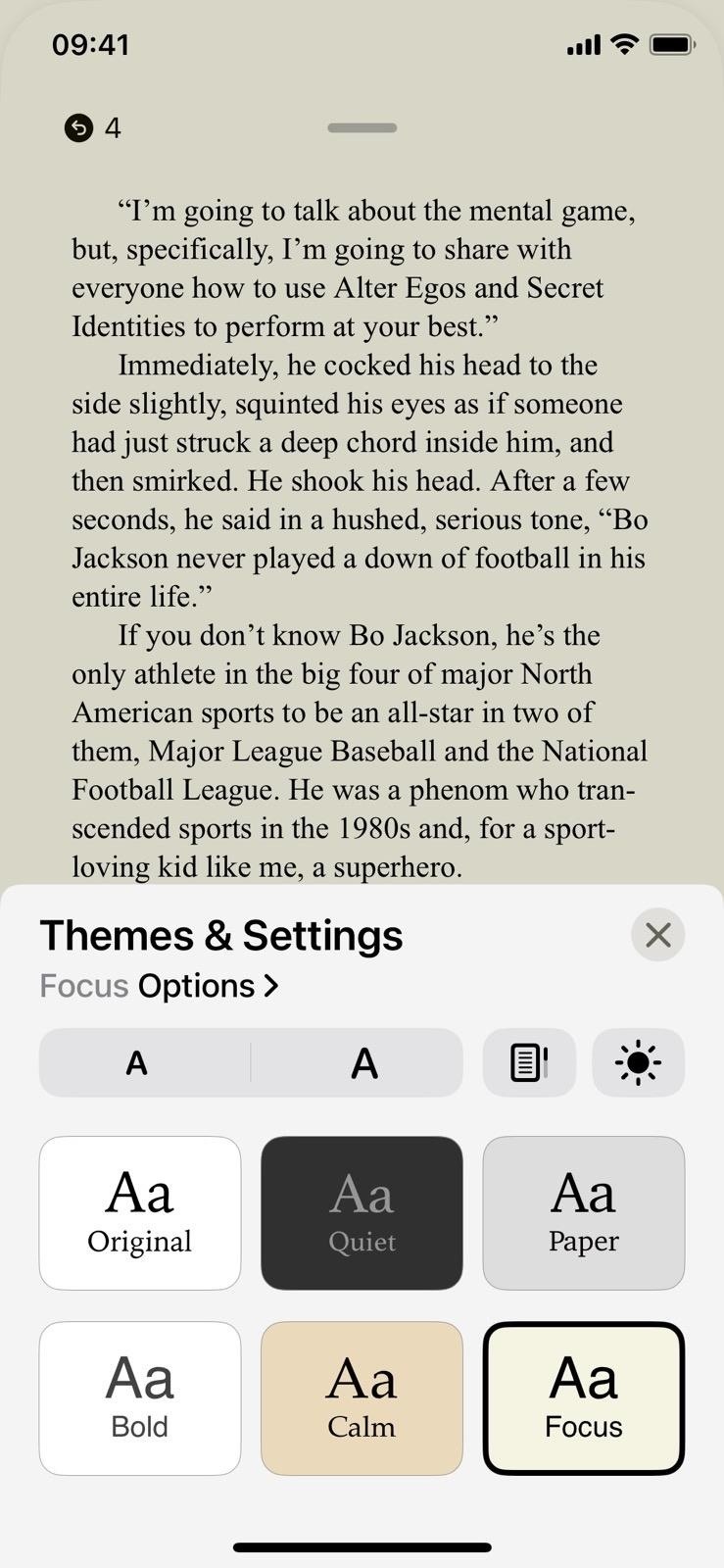
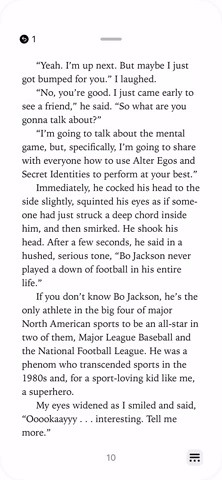
18. Estä Lukitse puhelu loppumaan
Jos olet vahingossa katkaissut puhelun ihmisille puhelin-tai FaceTime-puheluiden aikana napsauttamalla sivupainiketta, joka lukitsee näytön ja lopettaa puhelut vahingossa, iOS 16 voi auttaa. Kohdassa Asetukset-> Esteettömyys-> Kosketus on uusi kytkin”Estä lukitus lopettaa puhelu”. Sen ottaminen käyttöön estää sinua katkaisemasta puhelinta ennenaikaisesti, kun iPhonesi näyttö lukittuu.
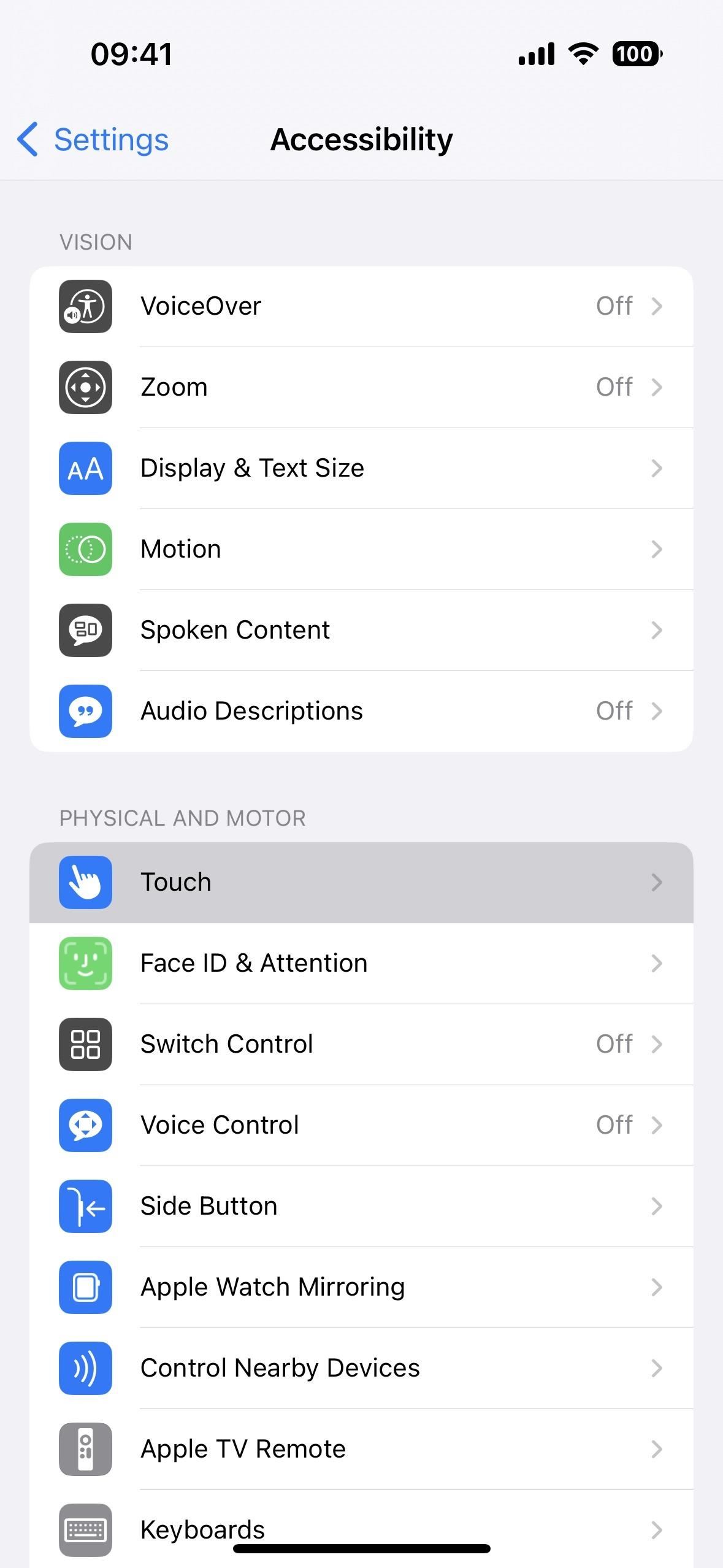

19. Hei Siri, katkaise puhelu
Ei ollut mahdollista pyytää Siriä lopettamaan puhelin-tai FaceTime-puhelua puolestasi, mutta nyt voit tehdä sen sanomalla”Hei Siri, katkaise puhelu”puhuessasi jonkun kanssa.. Haittapuolena on, että henkilö, jolle puhut, kuulee sinun sanovan komennon, mutta se on hienoa puhelun päättämiseen handsfree-tilassa mistä tahansa syystä. Voit ottaa sen käyttöön Siri & Search-asetuksista (vasen kuvakaappaus alla) tai Sirin esteettömyysasetuksista (oikea kuva alla).
Tämä ominaisuus on saatavilla iPhoneissa, joissa on A13 Bionic-siru tai uudempi eli iPhone. 11 ja uudemmat. Sitä tuetaan kuitenkin myös malleissa, joissa on A12 Bionic-siru – iPhone XS, XS Max ja XR – käytettäessä AirPods-tai Siri-yhteensopivia Beats-kuulokkeita.
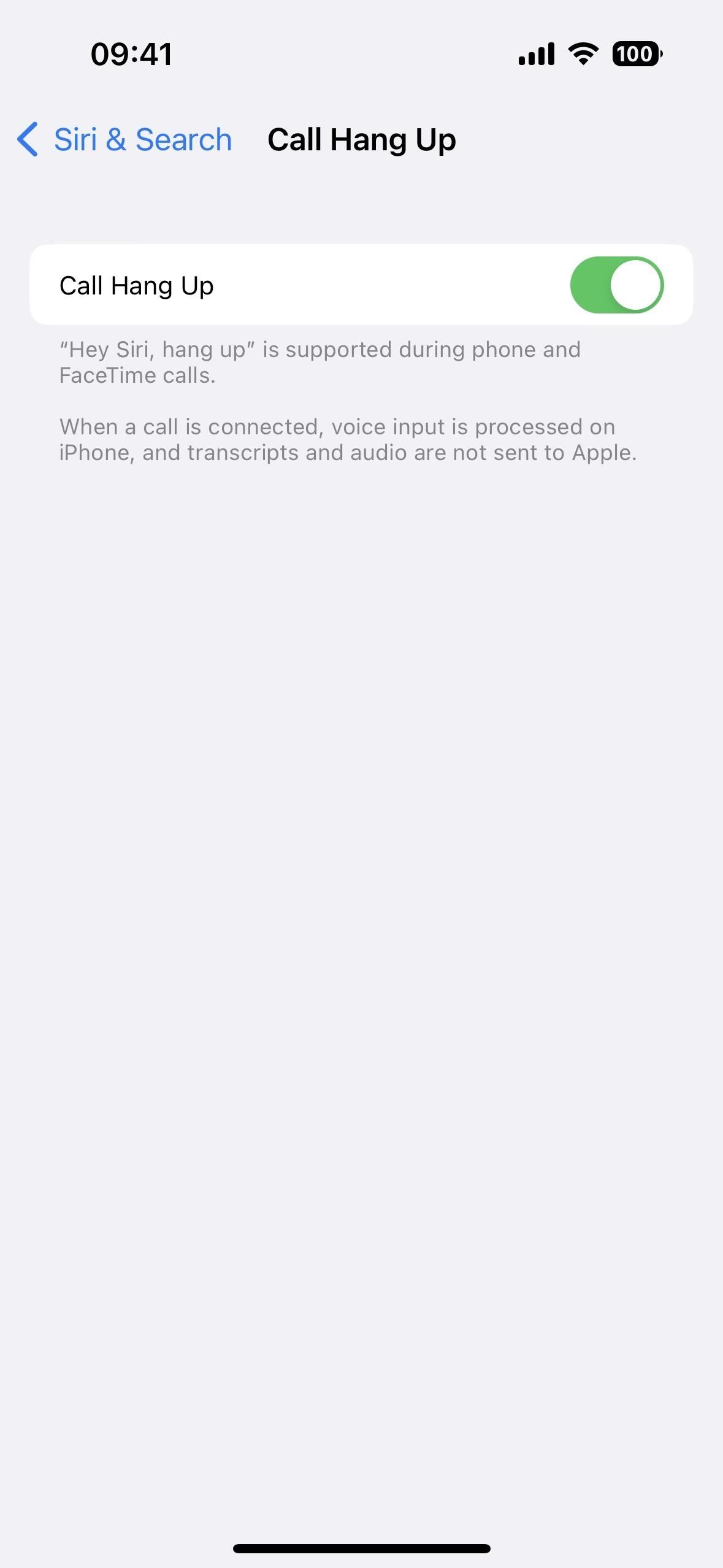
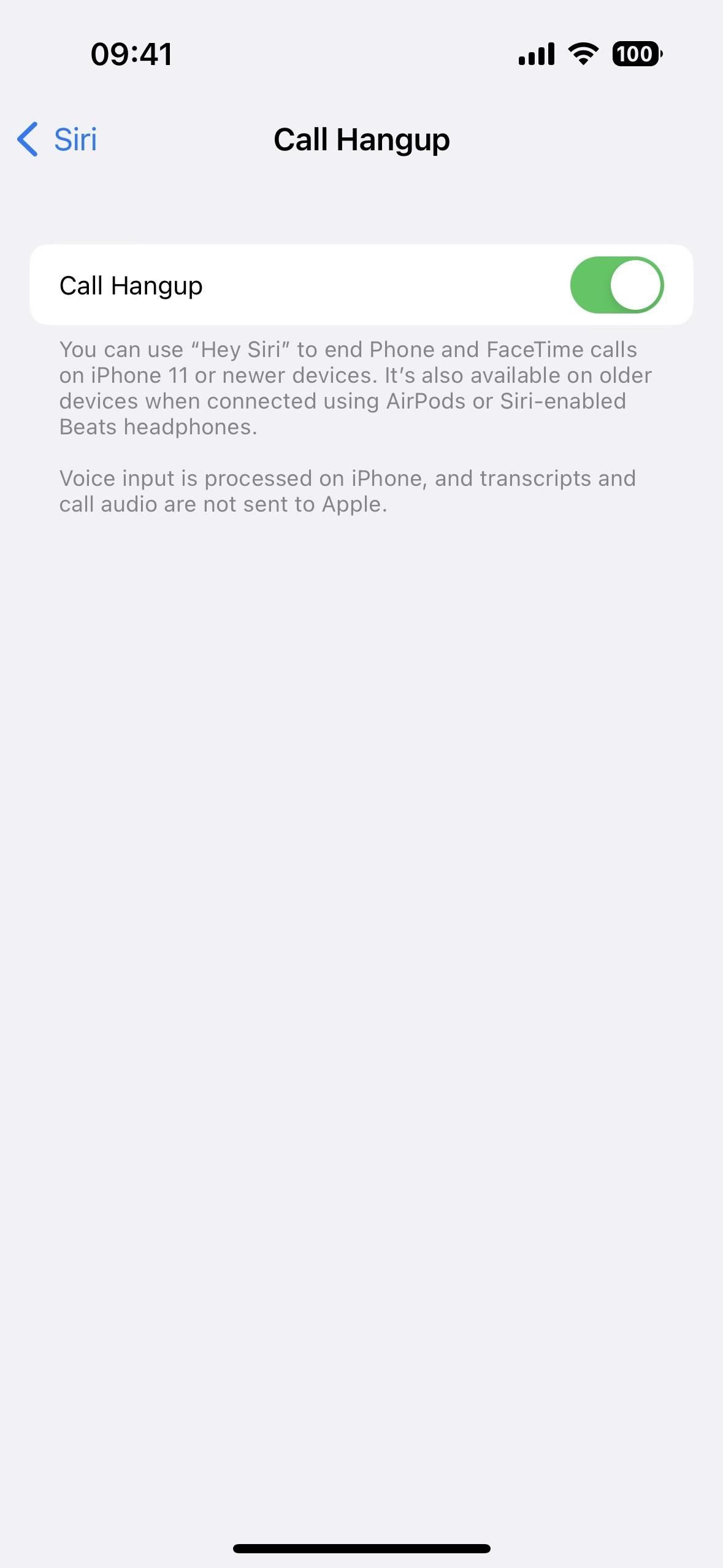
20. Automaattinen vastaaminen puheluihin Hei Sirin avulla
Puheluihin automaattinen vastausvaihtoehto on suuri apu joillekin vammaisille käyttäjille. Silti oli yksi saalis-se piti kytkeä päälle manuaalisesti Asetukset-> Esteettömyys-> Kosketus-> Puhelun äänen reititys-> Automaattinen vastaaminen. Nyt voit sanoa:”Hei Siri, laita automaattinen vastaus päälle”tai”Hei Siri, sammuta automaattinen vastaus.”iOS 16:n lisäksi se on saatavilla myös WatchOS 9:lle.
21. Ilmoita ilmoitukset ilman kuulokkeita
iPhone voi lukea saapuvat viestit ja ilmoitukset, mutta ominaisuus toimi vain yhdistettynä AirPods-tai Beats-kuulokkeisiin. iOS 16:ssa se toimii myös iPhonesi kaiuttimessa ja Made for iPhone-kuulokojeissa. Se on tärkeä työkalu kaikille, jotka eivät voi nostaa iPhoneaan, lukea uusin teksti tai ilmoitus.
Pyydä Siriä lukemaan ilmoitukset. Siri välttää keskeyttämästä sinua ja kuuntelee luettuasi ilmoitukset, jotta voit vastata tai ryhtyä toimiin sanomatta”Hei Siri”. Siri ilmoittaa ilmoituksista uusista sovelluksista, jotka lähettävät Time Sensitive-ilmoituksia tai suoria viestejä.
— Apple
Voit myös asettaa Sirin lähettämään vastauksen tuetuissa sovelluksissa kysymättä, oletko varma, että haluat lähettää sen.
22. Lisää Back Tap Options
Takaisin napautuksen avulla voit napauttaa Apple-logoa iPhonen takana kaksi tai kolme kertaa käynnistääksesi toiminnon, kuten ottaaksesi kuvakaappauksen ilman pikkukuvaa tai avaamalla Spotlightin. Mitä tulee saavutettavuuteen, Back Tapille on kaksi muuta vaihtoehtoa: Ohjaa lähellä olevia laitteita ja livetekstityksiä.
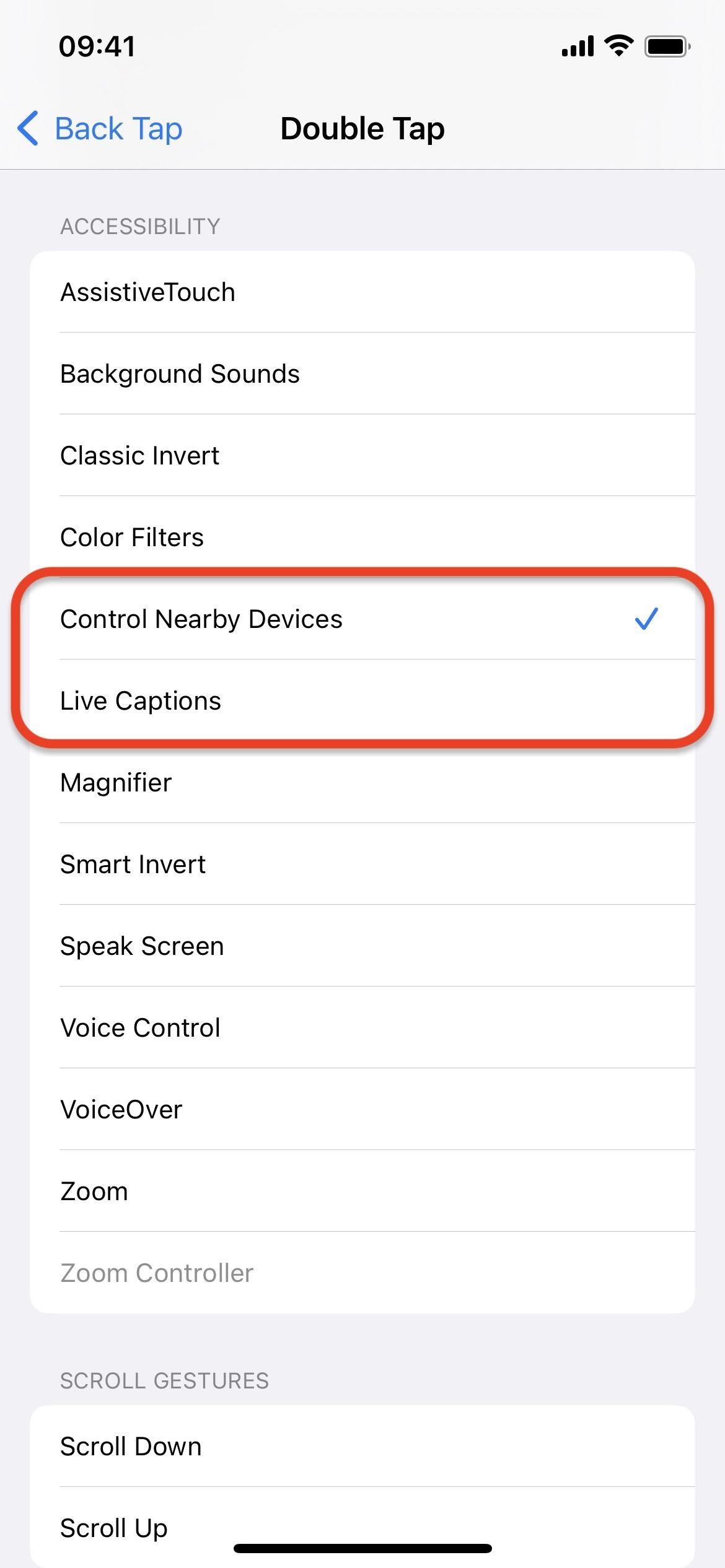
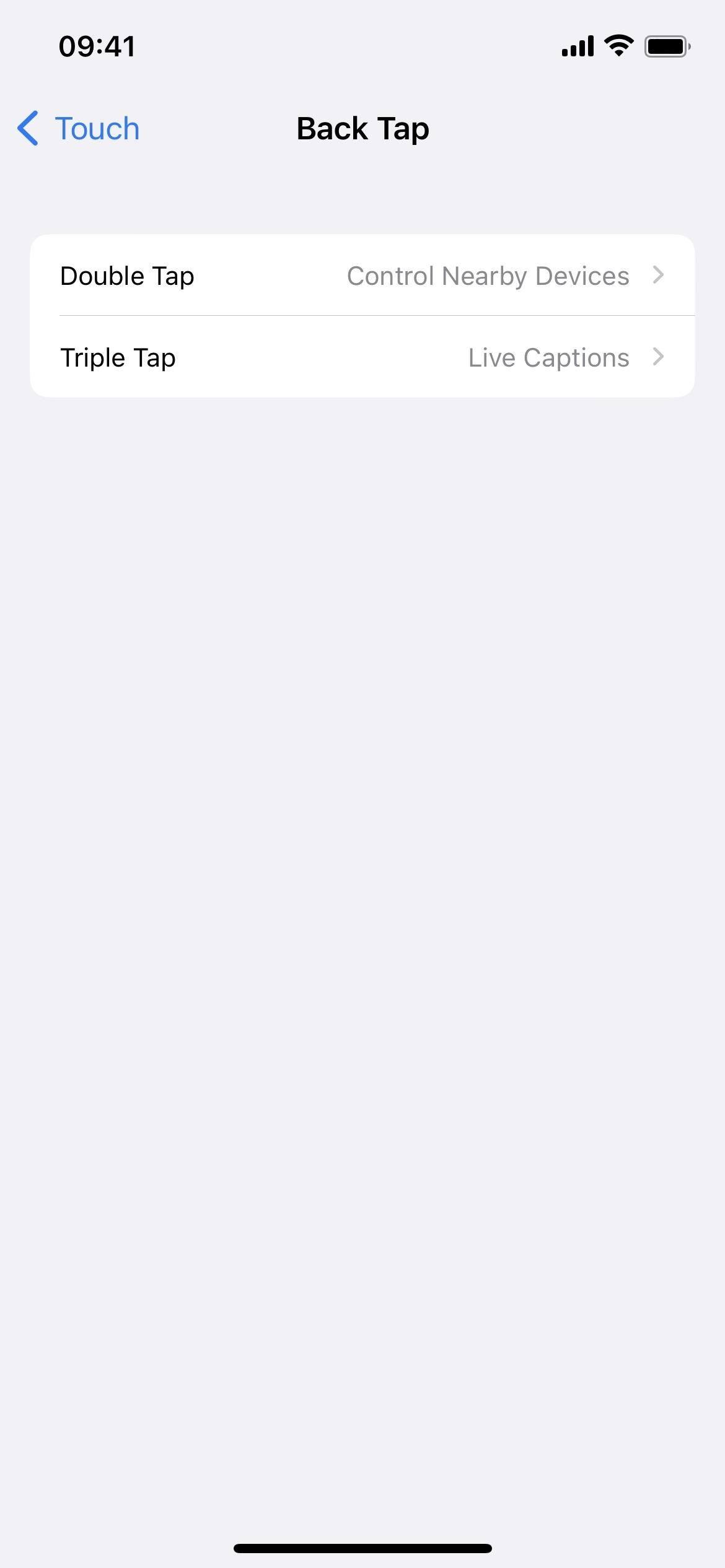
23. Lisää esteettömyyspikanäppäimiä
Jos aktivoit tietyn esteettömyystyökalun esteettömyyspikanäppäimellä, jossa kolmoisnapsautat iPhonen Koti-tai Sivu-painiketta, olet iloinen, että se tukee nyt myös uutta Ohjaa lähellä olevia laitteita ja livetekstitysominaisuuksia, aivan kuten Back Tap tekee.
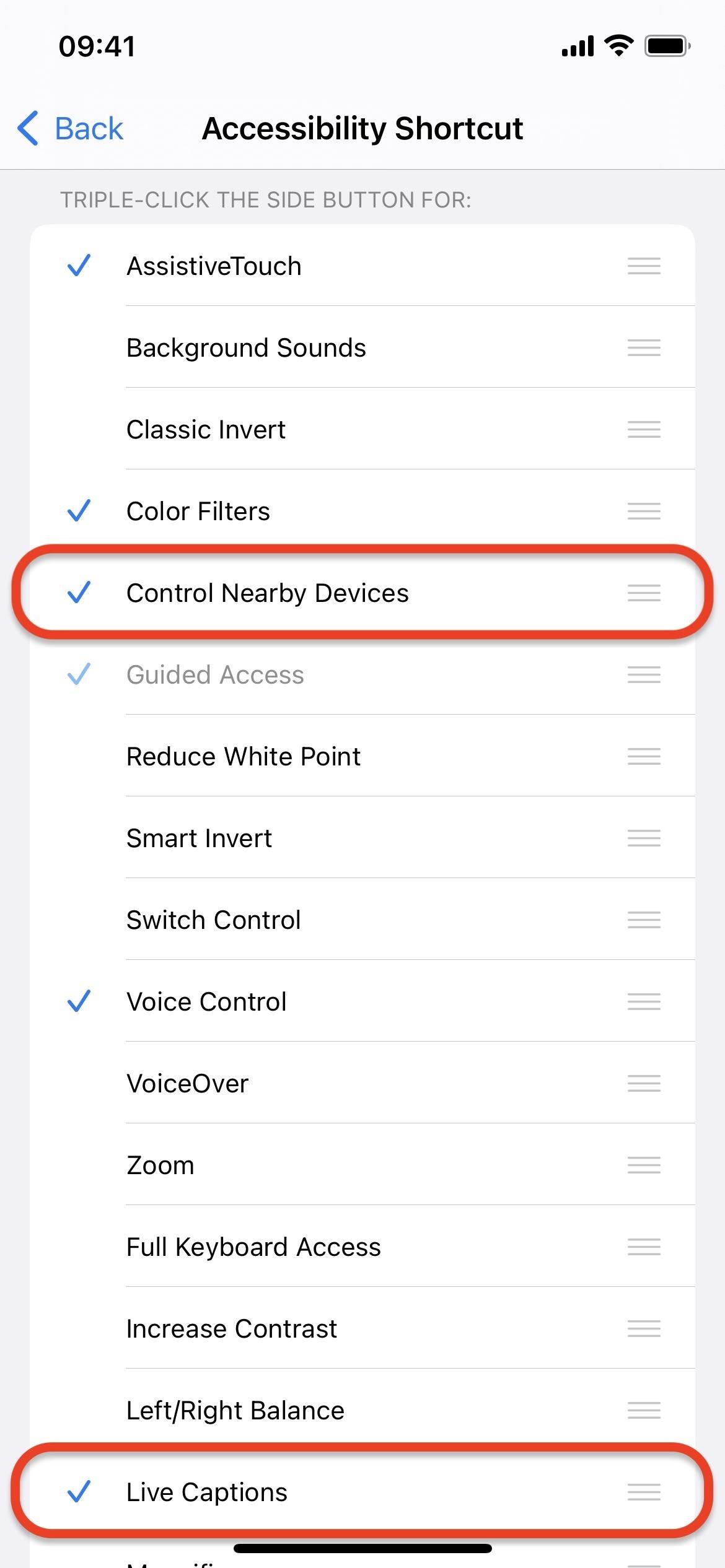
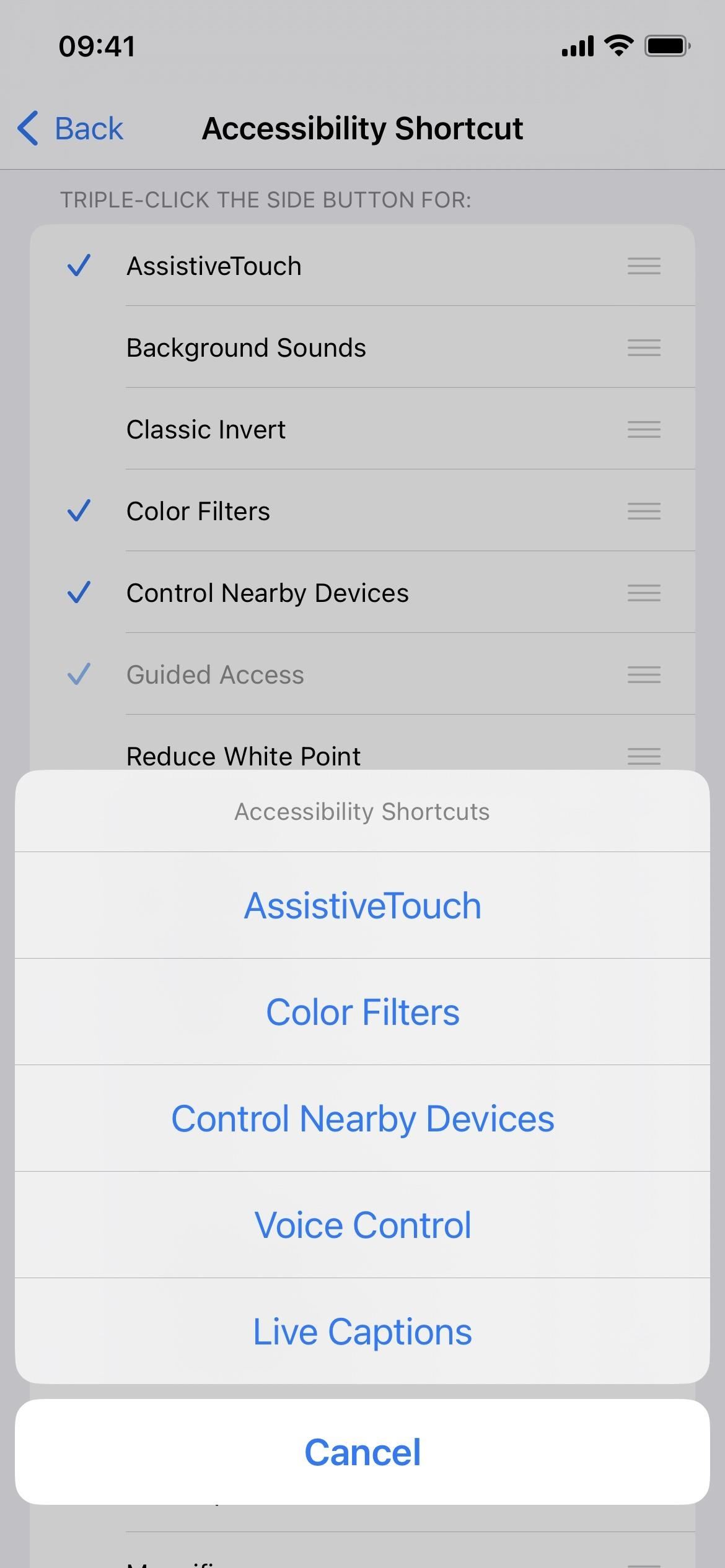
24. Näytä zoomaus peilauksen aikana
Asetukset-> Esteettömyys-> Zoomaus-kohdassa näet uuden”Näytä peilaus”-kytkimen. Se on oletuksena poissa käytöstä, mutta kun se on päällä, se näyttää zoomatun ulkoasun aina, kun jaat näyttöäsi tai nauhoitetaan näyttöä. Se ei kuitenkaan näytä toimivan käytettäessä QuickTimea tai muita QuickTimen protokollaa käyttäviä näytön tallentimia Macissa.
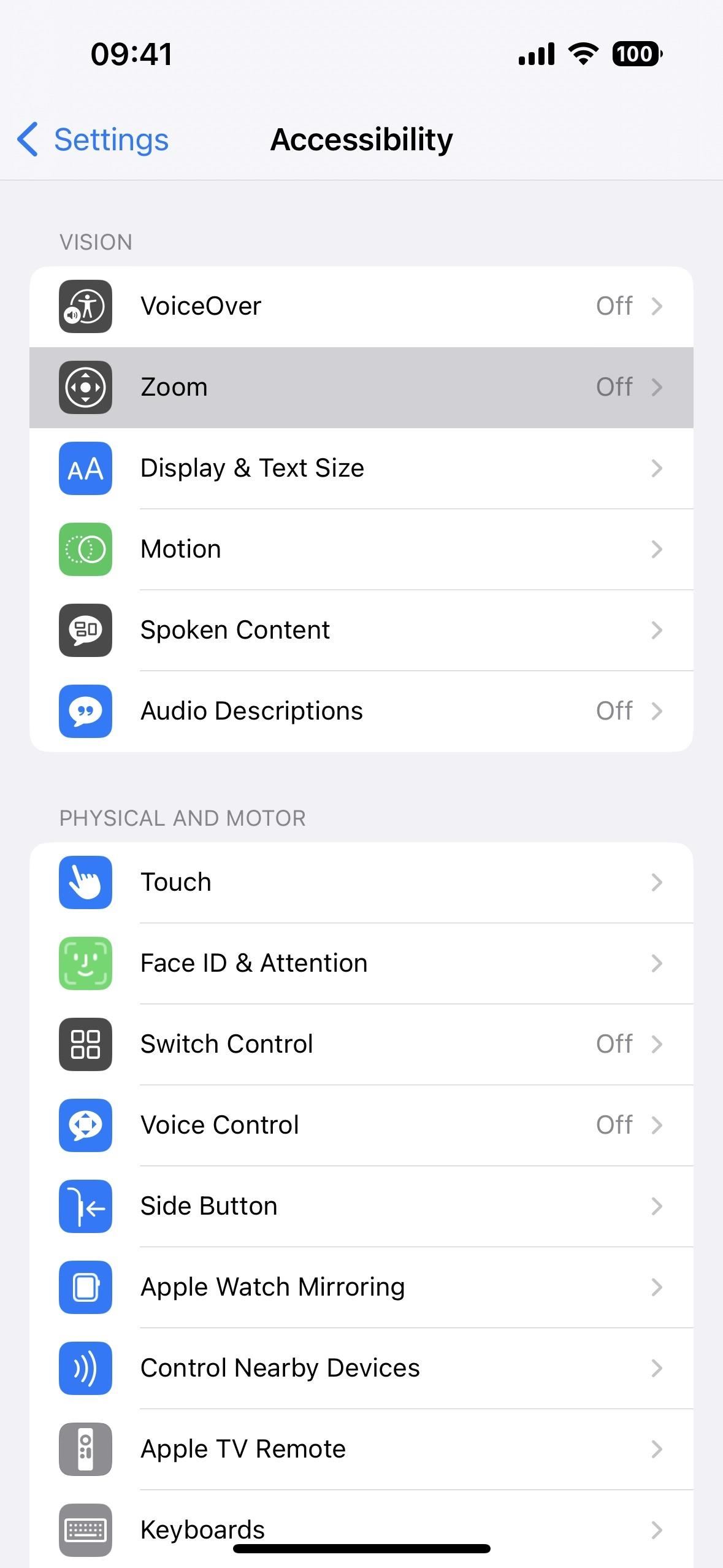
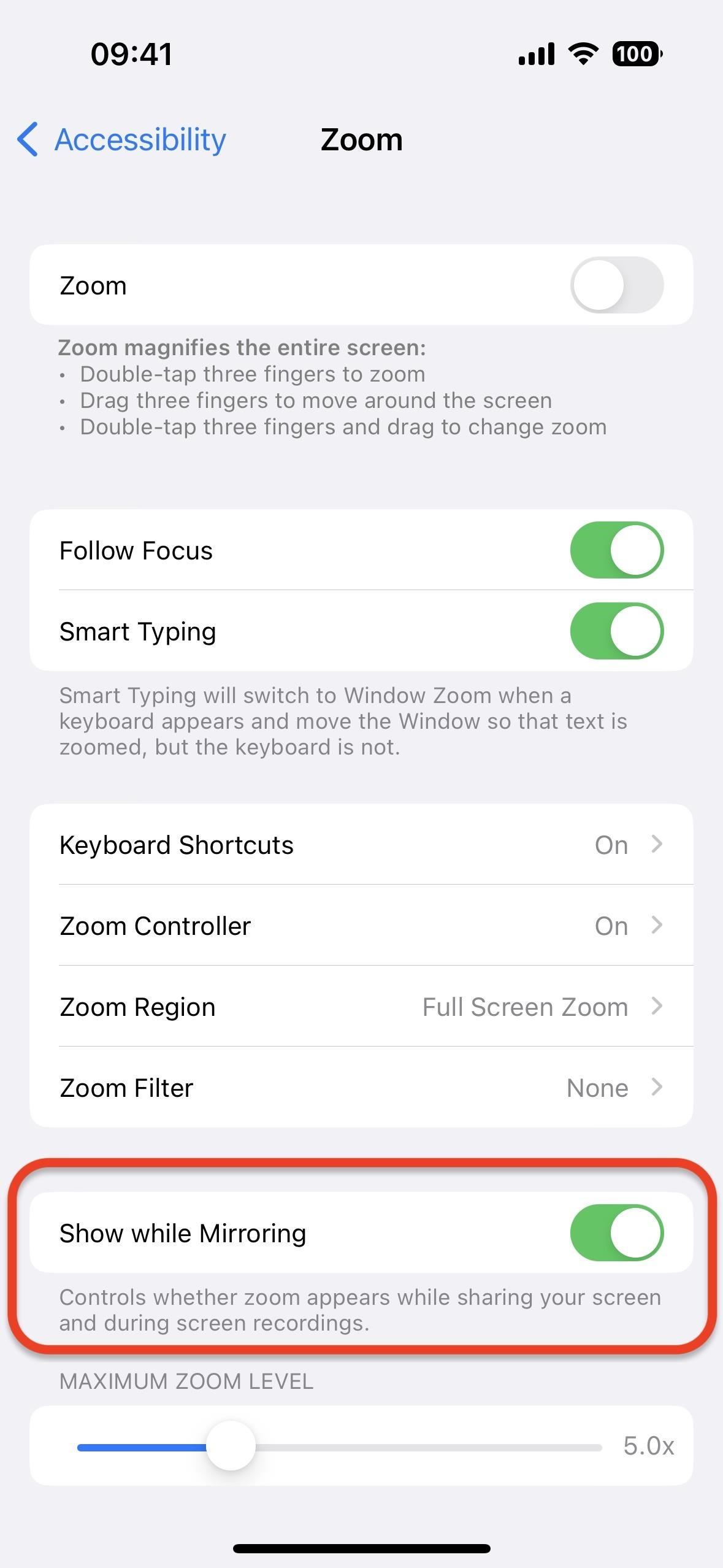
25. Audiogrammien lisääminen Healthiin
Jos käytät Health-sovellusta, voit nyt tuoda audiogrammit siihen iPhonellasi. Siirry kohtaan Selaa-> Kuulo-> Audiogrammi ja napauta sitten”Lisää tietoja”. Voit ottaa kamerallasi kuvan audiogrammistasi, valita audiogrammikuvan Kuvat-sovelluksesta tai ladata audiogrammiasiakirjan tiedostoista.
26. Uusi mukautettu esteettömyystila (ei vielä käytössä)
Vaikka se ei ole iOS 16.0:ssa tai 16.1:ssä, Apple on alkanut testata uutta mukautettua esteettömyystilaa iOS 16.2:ssa, mutta sitä ei ole vielä saatavilla. Koodinimeltään Clarity tila”luo virtaviivaistetun iPhone-kokemuksen”Applen kuvausta lainatakseni.
Tila luo uuden käyttöliittymän, joka korvaa tavallisen käyttöliittymän, jolloin voit muuttaa tiettyjä elementtejä tarpeidesi mukaan. Voit tarkastella sovelluksia luetteloina ruudukon sijaan, käyttää jättimäisiä sovelluskuvakkeita, tehdä lukitusnäytön lukituksen avaamisesta helpommin ja paljon muuta. Tarkempia tietoja saat oppaastamme iOS 16.2:n uusista ominaisuuksista.
Älä missaa: Ota valokuvia iPhonellasi handsfree-tilassa saadaksesi parempia selfieitä, ryhmäkuvia ja Hämärässä kuvatut kuvat
Pidä yhteytesi turvassa ilman kuukausilaskua. Hanki elinikäinen VPN Unlimitedin tilaus kaikille laitteillesi ostamalla kerran uudesta Gadget Hacks Shopista ja katso Hulua tai Netflixiä ilman alueellisia rajoituksia, lisää turvallisuutta selattaessa julkisissa verkoissa ja paljon muuta.
Osta nyt (80 %:n alennus) >
Muita tutustumisen arvoisia tarjouksia:
Jovana Naumovskin/Gadget Hacksin/Gadget Hacksin kansikuvat, kuvakaappaukset ja GIF-tiedostot